Thủ thuật đổi DNS trên điện thoại Android, Windows Phone và iOS để vào Facebook
Thời đại smart phone, đi đâu cũng thấy mọi người chọt chọt chát chít facebook, nếu sử dụng wifi thì có một số nhà mạng sẽ chặn facebook thật là rất bực mình T.T
Vì vậy bài này mình sẽ hướng dẫn các bạn đổi DNS trên điện thoại chạy Android, Windows Phone và iOS.
1. Đổi DNS toàn mạng
Cách này chỉnh DNS trên router nên DNS sẽ áp dụng cho toàn mạng, ưu điểm là nhanh và chỉ cần chỉnh một lần. Tuy nhiên chỉ áp dụng được cho wifi nhà bạn, vì phải chỉnh trên router nên phải biết user và pass.
- Trước tiên các bạn mở trình duyệt, gõ vào địa chỉ: 192.168.1.1, nhập vào user và pass, thường là admin / admin hoặc MegaVNN / MegaVNN, nếu không đúng thì lật modem lên xem bên dưới.
- Login xong, vào mục Interface Setup, chọn LAN, kéo xuống 1 chút sẽ thấy phần cài đặtDNS Relay, Chọn Use User Discovered DNS sever Only
Phía dưới các bạn điền DNS Google vào: 8.8.8.8 / 8.8.4.4. Save and Enjoy!!
2. Đổi DNS thủ công trên điện thoại
Cách này áp dụng khi bạn sử dụng wifi ngoài cafe hay wifi “chùa”
* Đổi DNS cho Windows Phone
Vào phần cài đặt Wifi > Click đúp vào wifi đã kết nối để biết mình đang xài IP nào trong mạng wifi. Nhớ Ip của mình để vào phần cài đặt IP tĩnh
Quay lại phần cài đặt wifi, chọn IP tĩnh. Tiếp đó cài đặt như sau:
Địa chỉ IP > là Ip mà khi nãy các bạn xem đó, điền vào đây.
Mạng mặt nạ con > 255.255.255.0
Cổng nối mặc định > 192.168.1.1
DNS > 8.8.4.4
Ok, chọn save kết nối lại wifi, Enjoy!!!!
* Đổi DNS cho Android
Chọn Cài đặt > Cài đặt wifi, Chạm và giữ vào wifi đang kết nối
Chọn Sửa đổi cấu hình mạng
Chọn Hiển thị cài đặt nâng cao, Phần DNS điền dòng trên 8.8.8.8 ,dòng dưới 8.8.4.4
Save, kết nối lại wifi và thưởng thức ^^.
* Đổi DNS cho iOS
Vào Setting > Wifi. Click vào mũi tên màu xanh bên phải điểm truy cập wifi đang kết nối
Vào DNS và nhập “8.8.8.8, 8.8.4.4″
Kết nối lại wifi và thưởng thức.
Chúc các bạn thành công!
Vì vậy bài này mình sẽ hướng dẫn các bạn đổi DNS trên điện thoại chạy Android, Windows Phone và iOS.
1. Đổi DNS toàn mạng
Cách này chỉnh DNS trên router nên DNS sẽ áp dụng cho toàn mạng, ưu điểm là nhanh và chỉ cần chỉnh một lần. Tuy nhiên chỉ áp dụng được cho wifi nhà bạn, vì phải chỉnh trên router nên phải biết user và pass.
- Trước tiên các bạn mở trình duyệt, gõ vào địa chỉ: 192.168.1.1, nhập vào user và pass, thường là admin / admin hoặc MegaVNN / MegaVNN, nếu không đúng thì lật modem lên xem bên dưới.
- Login xong, vào mục Interface Setup, chọn LAN, kéo xuống 1 chút sẽ thấy phần cài đặtDNS Relay, Chọn Use User Discovered DNS sever Only
Phía dưới các bạn điền DNS Google vào: 8.8.8.8 / 8.8.4.4. Save and Enjoy!!
2. Đổi DNS thủ công trên điện thoại
Cách này áp dụng khi bạn sử dụng wifi ngoài cafe hay wifi “chùa”
* Đổi DNS cho Windows Phone
Vào phần cài đặt Wifi > Click đúp vào wifi đã kết nối để biết mình đang xài IP nào trong mạng wifi. Nhớ Ip của mình để vào phần cài đặt IP tĩnh
Quay lại phần cài đặt wifi, chọn IP tĩnh. Tiếp đó cài đặt như sau:
Địa chỉ IP > là Ip mà khi nãy các bạn xem đó, điền vào đây.
Mạng mặt nạ con > 255.255.255.0
Cổng nối mặc định > 192.168.1.1
DNS > 8.8.4.4
Ok, chọn save kết nối lại wifi, Enjoy!!!!
* Đổi DNS cho Android
Chọn Cài đặt > Cài đặt wifi, Chạm và giữ vào wifi đang kết nối
Chọn Sửa đổi cấu hình mạng
Chọn Hiển thị cài đặt nâng cao, Phần DNS điền dòng trên 8.8.8.8 ,dòng dưới 8.8.4.4
Save, kết nối lại wifi và thưởng thức ^^.
* Đổi DNS cho iOS
Vào Setting > Wifi. Click vào mũi tên màu xanh bên phải điểm truy cập wifi đang kết nối
Vào DNS và nhập “8.8.8.8, 8.8.4.4″
Kết nối lại wifi và thưởng thức.
Chúc các bạn thành công!
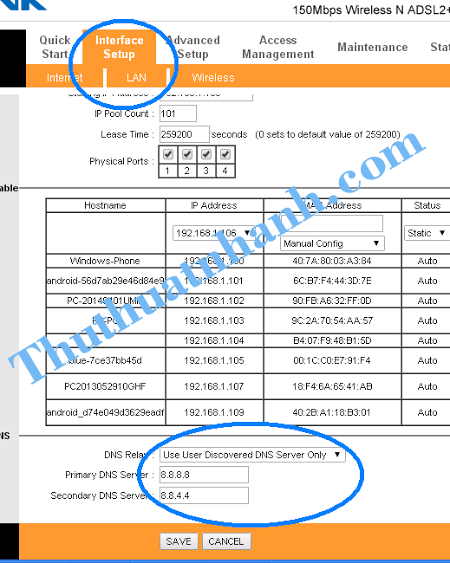




.jpg)








Không có nhận xét nào:
Đăng nhận xét